细数联想笔记本ideaPad、ThinkPad各系列区别详细介绍
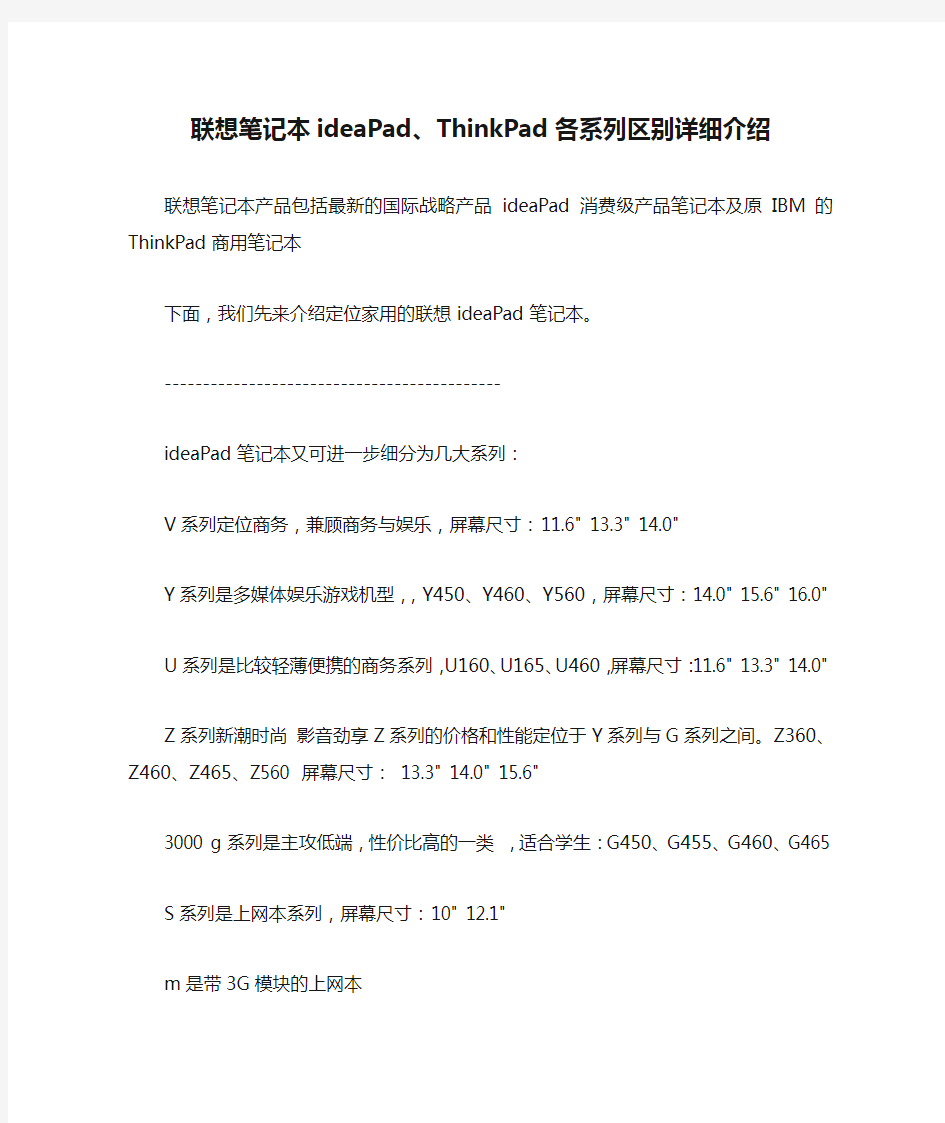
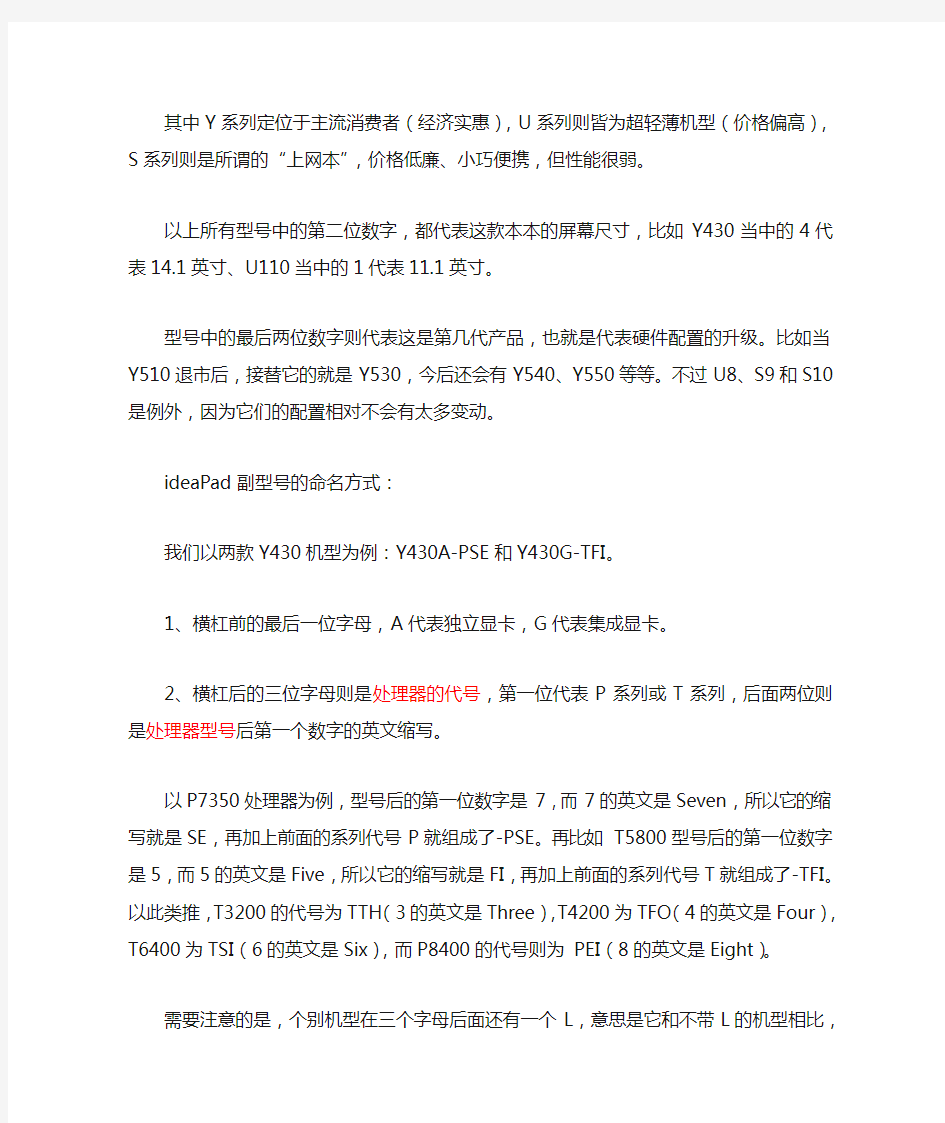
联想笔记本ideaPad、ThinkPad各系列区别详细介绍
联想笔记本产品包括最新的国际战略产品ideaPad消费级产品笔记本及原IBM的ThinkPad 商用笔记本
下面,我们先来介绍定位家用的联想ideaPad笔记本。
--------------------------------------------
ideaPad笔记本又可进一步细分为几大系列:
V系列定位商务,兼顾商务与娱乐,屏幕尺寸:11.6" 13.3" 14.0"
Y系列是多媒体娱乐游戏机型,,Y450、Y460、Y560,屏幕尺寸:14.0" 15.6" 16.0"
U系列是比较轻薄便携的商务系列,U160、U165、U460,屏幕尺寸:11.6" 13.3" 14.0"
Z系列新潮时尚影音劲享Z系列的价格和性能定位于Y系列与G系列之间。Z360、Z460、Z465、Z560 屏幕尺寸:13.3" 14.0" 15.6"
3000 g系列是主攻低端,性价比高的一类,适合学生:G450、G455、G460、G465
S系列是上网本系列,屏幕尺寸:10" 12.1"
m是带3G模块的上网本
其中Y系列定位于主流消费者(经济实惠),U系列则皆为超轻薄机型(价格偏高),S系列则是所谓的“上网本”,价格低廉、小巧便携,但性能很弱。
以上所有型号中的第二位数字,都代表这款本本的屏幕尺寸,比如Y430当中的4代表14.1英寸、U110当中的1代表11.1英寸。
型号中的最后两位数字则代表这是第几代产品,也就是代表硬件配置的升级。比如当Y510退市后,接替它的就是Y530,今后还会有Y540、Y550等等。不过U8、S9和S10是例外,因为它们的配置相对不会有太多变动。
ideaPad副型号的命名方式:
我们以两款Y430机型为例:Y430A-PSE和Y430G-TFI。
1、横杠前的最后一位字母,A代表独立显卡,G代表集成显卡。
2、横杠后的三位字母则是处理器的代号,第一位代表P系列或T系列,后面两位则是处理器型号后第一个数字的英文缩写。
以P7350处理器为例,型号后的第一位数字是7,而7的英文是Seven,所以它的缩写就是SE,再加上前面的系列代号P就组成了-PSE。再比如T5800型号后的第一位数字是5,而5的英文是Five,所以它的缩写就是FI,再加上前面的系列代号T就组成了-TFI。以此类推,T3200的代号为TTH(3的英文是Three),T4200为TFO(4的英文是Four),T6400为TSI (6的英文是Six),而P8400的代号则为PEI(8的英文是Eight)。
需要注意的是,个别机型在三个字母后面还有一个L,意思是它和不带L的机型相比,某项配置可能会略有降低,比如处理器从P7450降为P7350,或是硬盘从250GB降为160GB等等。当然,它们的价格也会更低一些。H则代表配置略高。
-------------------------------------------
商用的ThinkPad。在联想的官方网站上,我们看到ThinkPad被划分为六大系列:
T系列:T400,T500,T61
X系列:X200,X300,X61
X系列平板电脑:X200t,X61t
SL系列:SL300,SL400,SL500
R系列:R400,R500,R61
W系列:W500,W700
T系列:绝对是ThinkPad的精华所在,以最轻薄的外形容纳最强大的配置!不像X系列追清绝对轻薄不惜牺牲性能和扩展性。全内置机型,性能强大,中高端型号采用集成显卡。14寸或15寸标准屏,在保证功能的前提下实现不可思议的轻薄,重量2公斤左右,远远领先其他品牌的同等配置机型。更有为移动图形工作站设计的带有p后缀的高端机型,配置性能强大的ATI FireGL专业显卡和超高分辨率显示屏。当然这个系列的价格也是高高在上了。T 系列代表了ThinkPad的最高品质,拥有绝大多数的“独门秘籍”,硬件配置也相当不错,因此成为许多商务人士的首选。
X系列是以小巧轻薄为特点的,多为12.1或13.3英寸机型标准屏的超薄本本,采用外置光驱,各种接口等也有所精减,一切设计都是为轻薄的目标服务。CPU多采用低电压版,显卡采用集成的,主要是为了节能,提高待机时间。X系列的做工也同样精良,它的特点在于小巧便携,更适合那些经常出差的朋友。
联想最新推出的x100系列则完全颠覆了ThinkPad原来的风格,走的是低端流行的路线
Z系列是IBM被联想收购以后新推出的系列,最明显的特征是开创了ThinkPad的宽屏先河,首个专为娱乐而设计的ThinkPad。目前有14寸和15寸宽屏版本,接口上较以往系列多了读卡器,部分型号具备银色金属上盖。以集成显卡的版本常见,部分高端型号采用独立显卡。
R系列则是ThinkPad本本中的性价比代表,多采用14寸标准屏,部分型号为15寸标准屏,全内置机型,IBM各种技术和内置软件一应俱全,缺点只是体积稍厚(相对于T系列),部分底端机型只有“IBM小红点”没有触控板。整体品质略逊于T系列,但它的价格相对更低,更容易被预算有限的中小企业所接受。
而W系列则定位于高端的移动工作站用户,它拥有最好的性能和扩展力,适用于密集图形设计、影视特效制作等高端领域。
联想又为ThinkPad家族新增了一个SL系列,2008年专为中小型企业推出的笔记本,首次在外壳上采用钢琴烤漆,它的定位和R系列类似,都是经济实惠型产品。但和R系列相比,SL系列更偏向多媒体应用,比如增加了HDMI接口,LED背光屏幕(部分机型)等等。
单从销量上来看,SL系列一经推出就获得了巨大成功,尤其是SL400。不仅仅是因为ThinkPad这块金字招牌,更重要的是它超高的性价比,已经超越了许多一线品牌的家用机型。
材质上R400采用聚乙烯碳纤维,具有更好的韧性,密度,绝缘,防水,能有效的分解压力:双重镁制防滚架,保护和固定液晶和内部硬件
X系列是碳纤维,玻璃纤维及树脂混合,轻薄却不失坚固:采用全新增强防滚架,采用材质应用航空和F1赛车。
散热IBM的技术概念是3重散热,真空管导热,鹰翼风扇,键盘对流,低端机子没这么全,真空散热造价高点。
联想新推出的低价机型均无这些高端配置。
以下IBM-ThinkPad以前生产其它系列:
ThinkPad A系列: 取“All-in-one”的意思,重量重,体积大,总共拥有3个驱动器插槽,其中2个是可换的。部分型号以“p”结尾的机型是ThinkPad中最先使用15英寸UXGA “FlxView”液晶显示屏技术的。该系列已于2002年停产。
ThinkPad G系列: 台式机替代机型,使用台式机处理器,重量重,体积大,电池续航时间短。该系列已于2005年停产。
ThinkPad i 系列: 价钱便宜的低端机型,由第三方厂商(如宏基、长城)在IBM的技术许可下代工生产。该系列已于2001年停产。
ThinkPad R系列: i系列和A系列合流形成R系列,拥有两个内置驱动器,其中一个可换。低端机型继承i系列的传统继续走低价道路,其余机型设计成“移动工作站”来代替已停产的A系列。
ThinkPad S系列: Subnotebook,相当小且相当轻便,仅向日本市场销售。
*************************************************************
在今年以前,联想笔记本在消费类市场的主力军有两个,它们分别是中高端的天逸系列和中低端的旭日系列。
不过为了实现和ThinkPad品牌的融合,进一步提升联想笔记本在国际市场中的形象,同时也为了便于消费者记忆和选购,天逸和旭日会渐渐淡出我们的视线,今后在消费类市场中将会以ideaPad为主。
联想非主推的系列机型,比如天逸、旭日、昭阳,以及原本定位于欧洲市场的联想3000系列等等。其中联想3000定位于低端市场,凭借不错的性价比也获得了部分消费者的关注。
旭日既有家用机,也有商务机,旭日C系列是家用,旭日N系列是商用,都只配康宝光驱天逸就是家用机,比旭日高端,都配DVD刻录机
昭阳,是商务机系列,比旭日的高端,昭阳E系列配康宝,K系列配DVD刻录机
我举例子,旭日C467A T2370,C后面的4表示是14寸的屏(如果是C2就是12寸的)
67是C4中的一个系列(还有62,66等)
A表示独立显卡(如果是G,M就表示集成显卡)
T2370表示处理器是T2370(还有像T5550,就表示处理器是T5550)
后面还可能跟着1024,这就表示内存是1G的(2048表示2G)
120就表示硬盘是120G的(160表示160G)
其他,DVD刻录机的标志,我搞忘了,但具体看上面有写。
无线网卡,应该是个W的标志,或者i什么的
如果命名中有U,就表示配置是最高的,cpu是T7系列,甚至T8系列的处理器。
天逸也类似,F41MT2390,就是cpu是T2390,集成显卡,14寸。
像最近出的ideapad系列,Y510 就表示是15寸机型(Y7就表示17寸,还有U11,就是11寸),A表示独显和其他同上
最好的电脑是IBM thinkpad T系列
最好的电脑是IBM thinkpad T系列,但是对于我们来说太贵了!眼馋咯! 下面引用一位比较专业的大哥话语:看看对你选择本本有没有帮助,顺便说一下,我用的是神舟本本。主要用来学习, “”“”“”“” 先讲讲我为什么看中市场份额~~做笔记本不像台式机。。。笔记本要有模具,一个模具至少一百万~~没一百万的模具基本是垃圾。。。。一些小厂想做笔记本,又付不起模具钱,怎么办呢???用公用模具,付那么几万块~~这些模具当然是几年前的。。。。用这些模具做出来的本本,稳定性不行~~~外观难看~~~又重~~~散热又不好~~就像衣服,别人的衣服套你身上,你会觉得合身吗???如果一个型号能卖100万台,模具费是100万,那么每台只要1块钱~~眼睛眨都不眨一下的~~~要是只能卖1千台,那每台就要1000块。。。。羊毛出在羊身上,叫你多出1000块~~你愿意吗???很多牌子的一些机器,看起来都差不多的,就是牌子不一样~~用的模具就是通用模具。。。。还有,你见过和IBM外形差不多的,别的牌子的笔记本吗???当然没~~IBM都是自己设计的模具,而且模具也不卖出去,所以成本自然就上来了~~就我买的5988的IBM R51e,相同配置的机器,别的牌子只要5000就能买到了~~贵是有贵的道理的。。。远远的看~~IBM 的笔记本一眼就能看出来~~ 还有工程师,能卖100万台的话,就有钱请好的工程师了~~只能卖1000台。。。请什么工程师???叫老总趴在地上自己画画好了~~~ 还有代工~现在笔记本基本上都是代工的。。。好像就三星,LG,asus,acer自己做的,以前三星,LG也做代工的。。。曾经还代工过apple的产品。。。后来大量产品出现问题。。。apple就和他们取消了代工关系,现在代工都是台湾的厂在做~~笔记本生产线都在中国大陆,台湾一条生产线都没了~~保守估计,现在的90%笔记本产自台湾代工厂~~~我扯远了。。。继续说份额~~要是份额小的话,广达(世界第一大代工厂)睬都不睬你~~几万台???一边去吧~~只好找小厂来代工。。。小厂的大厂做出来的东西。。。。总归有点差别吧???神舟的高端系列由广达代工的,神舟在电脑报上面的广告提到过的。。。。估计销量不错的~~~你别看神舟老吹2999的笔记本,其实这款笔记本根本没人买的。。。是神舟的旗舰机。。。。。摆在那里看的~~和IBM的4,5万的T60P差不多~~就是设计来看的~~但ibm的还有人买~~因为有钱人总归有的。。。买个装专业显卡的机器来上网。。。。。不是我乱说~~~这种人多的是~~~又扯远了。。。神舟卖的火的是高端机,和中端机~~就现在而言,卖的火的是napa 双核的~~还有PM二代加独显的~~所以还是有实力让广达代工的~~~ 还有,你要是销量大的话,和代工厂都有资格讨价还价了~~~成本就低了~~合算的还是消费者~~ 还有,为什么销量低???肯定是有原因的~~IBM为什么销量低??贵咯~~而且IBM 固执~我就那么黑~你爱买不买~~~apple为什么销量低??mac的操作系统用不惯~~贵~~apple的渠道有些问题~~销量低都是有原因的~~你找不到原因不是就是 没原因了,而是你没有发现~~可能你用几天你就能发现问题了。。。但已经晚了,你已
联想thinkpad_X100E升级记
联想thinkpad_X100E升级记 联想thinkpad X100E升级记 升级后的效果,注意右下角编号及电脑配置信息 不管是谁,只要拥有联想thinkpad X100E,那便是噩梦的开始,这是我自己的真实写照。 买thinkpad X100E原因也很简单,2013年10月换了工作,需要笔记本电脑,功能上没什么要求,仅仅可以使用办公软件,偶尔上上网的笔记本电脑就可以了,屏幕小点就更好了,拎着不重,对配置没什么要求,考虑二手的笔记本电脑,重点要价格便宜。当时淘宝上一搜,一堆的上网本,价格也就700元左右,一个不经意的瞬间,看到了thinkpad X100E,外观漂亮大气,屏幕在11寸,比上网本的10寸强,CPU看着也还可以AMD,看下图配置(网上找的资料,我自己的是黑色的)吧。 1
好的地方就不说了,讲讲噩梦吧~ 1、 CPU性能低,高清播放卡顿,网页看视频也卡,CPU占用高~动不动就80%以上,CPU是单核心,工艺也比较 2
差。 2、发热量巨大,注意是巨大,非一般的大,随便用用就发 烫,特别是底部,可以煎鸡蛋了,这可能也是我笔记本 坏的原因。 就以上两个地方已经够折腾人了,2015年3月份,怀疑是自己不小心忘记关机,然后把笔记本放进电脑包,长时间发热导致主板损坏,拿去电脑城检查,说是桥坏了,换主板300元。 自己仔细一想,700多块钱买来的电脑,还要花300块修,修好了还要忍受CPU性能不足,发热量巨大的折磨,果断放弃。 反正主板坏了,何不死马当活马医,自己动手换,顺便升级一下。一开始查了很多资料和信息,得出的结论是:thinkpad X100E的CPU是直接焊接在主板上的,不能通过换CPU方式升级。 然后就换个思维,买个带更高规格CPU的主板,但是查了一圈下来发现thinkpad X100E就一种规格,没有更高的了。而thinkpad X100E升级版也变成了thinkpad X120E了,CPU主板全升级了,因此考虑用thinkpad X120E的主板替换thinkpad X100E的主板,按照这个思路应该行得通,最后求助于万能的淘宝,果然在淘宝上有大量的此类主板销售,价格在180左右,但X120E在接口方面与 X100E不同,问了几家都不行,然后有一家回答说可以附带一个底壳,只要多加20元,大喜,这样接口问题就解决了。 虽然性能有所提升,但心里面还是有个疙瘩,因为X120E的CPU还是AMD,感觉不是那么舒服,工艺比较低,发热量大,计算能力 3 下载后删除图框 和Intel平台没法比,尽管厂家宣称AMD的显卡性能很好。
给联想ideapad300安装Win10
装Win10:联想ideapad300-15ISK 联想ideapad300笔记本在BIOS里可以设置引导方式为UEFI或者Legacy,此次准备在UEFI下安装Windows10。 首先准备1个U盘: 1、用UltraISO软件打开Win10的ISO文件,点击“启动”,点击“写入硬盘映像”,将U盘制作成系统盘。 ★如果直接将Win10安装文件复制粘贴到其它启动U盘里的话,在UEFI下安装,中途会提示文件错误。即便是支持UEFI的启动U盘也不行。必须制作独立的Win10 U盘!(下图) 上面的系统U盘做好后,在笔记本关机状态下,插上U盘,按机器左侧边的Novo按钮开机!(下图)Novo按钮在电源插孔的旁边,是个小孔,拿别针轻轻捅一下,电脑就会开机,BIOS菜单就会跳出来。按上下键,选择U盘,按回车键。开始安装系统。
2、在UEFI下安装系统,只能安装到“空闲”分区。安装的过程中,如果你选C盘,安装程序会提示说“这不是一个空闲分区”,直接删除C分区就行了,让它变成空闲分区。接下来,安装程序将会自动创建ESP分区和MSR分区。等待安装结束。 系统安装成功后,用DiskGenius查看硬盘(下图),可以看到硬盘被创建了ESP分区,大约100M,这个分区没有盘符,用来存放Win10的efi引导文件。另外还有MSR分区和1个恢复分区,此处的恢复分区其实没什么作用,完全可以删掉。
系统装好了,接下来做几点有趣的实验: 1、在UEFI下,假如用GHOST备份系统,再还原后,系统能否正常启动? 2、在UEFI下,用GHOST备份ESP分区,还原后,系统能否正常启动? 3、如果故意破坏硬盘ESP分区里的数据文件(虽然它是隐藏的),能否修复重新让系统正常启动? 要做以上几点实验,需要有一只支持UEFI的PE盘才行。先来制作一个UEFI启动U盘,用“电脑店”软件或其它软件,比如“深度”“U启动”“大白菜”等等(下图以“电脑店”软件为例),将U盘制作成“启动盘”。
联想笔记本分类与定位 IdeaPad笔记本命名规则及型号解析
联想笔记本分类与定位IdeaPad笔记本命名规则及型号解析 2010-02-11 19:22:56 作者:anboo 来源:网友评论 2 条 ideaPad是联想笔记本在消费类市场的主力军,原联想品牌下的天逸系列和中低端的旭日系列已经淡出我们的视线,今后在消费类市场中将会以ideaPad为主目前,ideaPad笔记本又可进一步细分为四大系列: ideaPad是联想笔记本在消费类市场的主力军,这从上面这个图片就能看出,目前联想的产品主要以Idea和Think为主,以后所有的产品将归在这两大子品牌下面。对于原联想品牌下的天逸系列和中低端的旭日系列,终将会淡出我们的视线,今后在消费类市场中将会以ideaPad为主目前,ideaPad笔记本又可进一步细分为四大系列: Y系列:Y450、Y550、Y650 V系列:V350、V450、V550 U系列:U8,U110,U330 S系列:S9,S10
其中Y系列定位于主流消费者(经济实惠),V系列定位于主流商务系列(稳定实用),U系列则皆为超轻薄机型(价格偏高),S系列则是所谓的“上网本”,价格低廉、小巧便携,但性能很弱。 对于联想3000系列下的G系列和商务B系统,在这里就不作重点介绍了。 联想笔记本的命名规则 产品的名称可以分成以下几部分:①联想;②IdeaPad;③Y;④550;⑤A;⑥-TSI;⑦(A);⑧(灰)第一部分:品牌名称,都是联想,呵呵,不用说大家都知道的吧。 第二部分:产品线名称。联想笔记本目前的产品线主要有3000系列和IdeaPad系列。其中3000系列主要面向中低端市场,主打产品性价比,而IdeaPad系列定位中高端市场,主打产品特色设计。之前的产品线还有旭日系列和天逸系列,分别是3000系列和IdeaPad 系列的前身。商务机则一般是昭阳系列。
联想电脑各型号区别
联想电脑各型号区别 郑州圣航科技有限公司是专业正规的联想电脑经销商,主要出售联想扬天电脑系列、联想开天电脑系列、联想启天电脑系列、联想补天电脑系列、联想税控专用电脑、联想网吧专用电脑、联想锋行电脑系列、联想家悦电脑系列、联想天骄电脑系列、联想天逸笔记本、联想旭日笔记本、联想昭阳笔记本、联想IdeaPad笔记本、联想万全服务器。 用心服务,全情投入是我公司长期的服务理念。郑州圣航科技有限公司拥有高素质、高层次的专业服务队伍,灵活、周到的服务模式和完整、高效的服务监督体系,全方位保证了企业办公电脑和家庭电脑系统稳定、安全、高效的运转。圣航科技有限公司已经完成由被动式服务到主动式服务的转变,根据客户具体需求,全程跟踪服务效果,优化系统功能,成功打造了鲜明的个性化服务特色,得到了业界的广泛好评。 目前,圣航科技有限公司已售出电脑逾万台。客户遍布河南各个地区。展望未来,圣航科技有限公司继续以高质量高效率去巩固客户,继续加强服务模式的管理,以全新姿态去搏击市场,以创新的服务去回馈客户。 现在的联想电脑产品线很多,Y系列,B系列,V系列,让消费者都头昏眼花的,网上朋友把其产品分类整理如下: 联想机型: Y系列:属于主流机型,适合学生和游戏发烧友。 U系列:则皆为超轻薄机型(价格偏高)。 Z系列:属于时尚系列,适合潮流人士。 G系列:属于低端全能高性价比,适合预算不多的人。 B系列:属于低端商务,适合普通职员。 V系列:属于中端商务,兼顾商务与娱乐,适合普通白领。 S系列:则是所谓的“上网本”,价格低廉、小巧便携,但性能很弱。 M系列:是带3G模块的上网本。 THINK机型: T系列:代表了ThinkPad的最高品质,拥有绝大多数的“独门秘籍”,硬件配置也相当不错,因此成为许多商务人士的首选。 X系列:做工也同样精良,它的特点在于小巧便携,多为12.1或13.3英寸机型,更适合那些经常出差的朋友。 R系列:省略了部分特色技术,整体品质略逊于T系列,但它的价格相对更低,更容易被预算有限的中小企业所接受。 W系列:则定位于高端的移动工作站用户,它拥有最好的性能和扩展力,适用于密集图形设计、影视特效制作等高端领域。 SL系列:它的定位和R系列类似,都是经济实惠型产品。但和R系列相比,SL系列更偏向多媒体应用,比如增加了HDMI接口,LED背光屏幕(部分机型)等等。 ideaPad定位于消费类市场笔记本,又可进一步细分为三大系列:Y系列:Y330,Y430,Y530,Y730 U系列:U8,U110,U330 S系列:S9,S10 其中Y系列定位于主流消费者(经济实惠), U系列则皆为超轻薄机型(价格偏高),
Windows7联想ThinkPad一键恢复的方法
Windows7一键恢复的方法 问题描述 预装WIN7系统一键恢复到出厂状态的操作方法(适用机型:ThinkPad SL410、SL510、X200,W500,T400,T500,R400预装win7的机型) 注意:在您做一键恢复到出厂设置前,请一定要备份您的各个分区的重要数据到移动硬盘或者其他计算机。因为一键恢复到出厂状态后,您存在电脑上的资料就都没有了。如果您有多个分区而仅恢复C盘的话,也同样请您备份其他几个分区的重要数据,以防数据丢失。(分区操作有可能会影响到一键恢复功能。如果您以后需要分区,建议您备份好各盘的数据资料,同时通过控制面板中的Lenovo-出场恢复光盘功能创建一套完整的WIN7系统恢复光盘(该光盘可将您的机器恢复到出厂状态,如果您需要了解创建恢复光盘的方法,可联系800-990-8888咨询,或在https://www.360docs.net/doc/7f3426339.html,上获得在线支持)。 本文档是预装WIN7系统一键恢复的操作步骤,供您需要时参考。整个恢复时间可能要在40分钟左右。(根据机器配置所用时间也会有不同) 解决方案: 1、开机按蓝色键或者F11键进入一键恢复界面 2、选择继续
3、选择左下角的启用高级版Rescue and Recover 4、选择左侧的复原系统
5、选择将硬盘驱动器复原到原始出厂状态,然后单击下一步 6、选择我不想保留任何文件,然后单击下一步
7、出现复原系统的选项后单击下一步 8、单击后屏幕会出现如下选项,选择确定,系统将会重新启动
9、重启后系统将会自动重新进入一键恢复界面 10、重新进入一键恢复界面后,会出现语言选项,选择简体中文(Simplified Chinese),然后 单击下一步继续 注:此选项只是恢复系统过程中语言的选择,无论您选择哪种语言,恢复后的系统都是简体中文版)
联想ideapad系列笔记本如何安装windows 7操作系统
联想ideapad系列笔记本如何安装windows 7操作系统 最近,联想ideapad论坛就如何快速、有效安装一个纯净的windows 7操作系统讨论得比较激烈。这就好比萝卜青菜各有所爱一样,没有谁的办法最好。笔者认为,只要适合于自己,就是最好的办法。 从笔者的测试来看,有三种方法值得推荐。现简要介绍如下,有兴趣的朋友可以测试。 安装前需要的准备工作 1、下载联想OEM windows 7原版系统或者Windows 7简体中文版(MSDN官方版) 下载地址请参考: 《Windows 7最新简体中文版和联想OEM版迅雷高速下载》
2、检测笔记本BIOS信息中的SLIC表,如果是2.0版的,需要升级到SLIC2.1版。升级方法请参考《郑重推荐:详细图解联想Y430\Y530笔记本SLIC表2.0升级2.1(亲测成功)》或者《联想Y450\Y550笔记本SLIC表2.0升级2.1的最新办法》 现在有朋友购买了10月后出产的笔记本,可以找这些朋友分享下BIOS文件,用WinPhlash.exe在现有的操作系统下直接升级更新。更新方法请参考《联想IdeaPad Y430\Y450 BIOS更新工具下载及使用方法》 3、下载并安装UltraISO软件 下载地址及注册信息请参考《UltraISO 9.3:最好用的镜像文件编辑刻录软件(附注册码)》 此软件可以在XP系统打开、编辑、刻录ISO文件。也可加载虚拟镜像文件。
一、全新安装 比如,我们需要摒弃现有的操作系统,全新进入windows 7时代,体验这一新的操作系统独特的魅力,则可以全新安装。 购买一张空白DVD光盘,用UltraISO刻录联想OEM windows 7原版系统。如果现有的系统是VISTA系统,则需要安装能在VISTA下使用的刻录软件。请参考《VISTA系统下可用的刻录软件:Ashampoo Burning Studio》 安装光盘准备好后,就可以动手进行安装了。安装过程与全新安装联想OEM VISTA SP1系统一样,只需设置从光驱启动,对硬盘进行重新分区,选择安装盘符,格式化安装系统的硬盘。具体操作系统请参考《【特别推荐】详细图解全新安装联想OEM Vista Sp1旗舰版操作系统》。 这样安装的windows 7操作系统,是免激活的。
thinkpad 全系列介绍
关键字: Thinkpad 联想笔记本最新价格联想笔记本电脑黑色经典 Thinkpad Table 联想平板平板电脑最新价格联想平板电脑 商品简单描述: 本公司会尽力为您提供标准、全面的信息,但不对信息中可能出现的错误或遗漏承担责任。产品图片仅供参考,请以销售实物为准。 品味精致缔造完美 品质卓越缔结友谊 位列前茅造就未来 经与定位完善服务 致力专业美在双赢 Thinkpad全系列特点 Thinkpad T系列是主流尺寸的商务本,基本都是114或15寸的机器.会使用比较新的技术和架构.在T系列中还有带S和I后缀的机器.带S的是追求轻薄型的系列,带I 的是低配系列的机器,在T系列的基础上减少了指纹,蓝牙,3G等不必要的配置! W系列是TP的工作站系列都是相对大尺寸的机器,如15或17寸的机器.在配置上追求至极高配,显卡也都是配置为专业显卡.内存和硬盘都是4G以上和高性能硬盘.显示屏也基本都是高还原的高分屏. X系列是TP系列中追求便携的系列,基本都是集成显卡.焊接式CPU.尺寸都在13寸以下.重量也控制在1.7公斤以内!这个系列中又分为后缀带S,T和I的分类. 带I的和T系列一样是低配的版本,带S的是低电压U的超便携本,不追求高性能,待机时间很优秀.带T后缀的机器是平板电脑的系列,可以旋转屏幕和装备触摸屏! E系列是新出的入门级的商务本,较前三个系列区别较大,基本不算是ThinkPad 的传统系列了!
R 系列 高性价比的典范成长型全功能笔记本性能与便携的完美平衡终极便携可变式平板电脑终极移动工作站具有主流性能与 ThinkPad 特性,具备高性价比,是理想的家庭及办公的笔记本工具 SL 系列 专为成长型企业量身定制,集性能、无线及多媒体功能于一身、可轻松投入的笔记本电脑。 T 系列 将强大的性能与便携性完美结合,并包括更为强大、专业的已通过 ISV 认证的移动工作站。 X 系列 极致轻薄设计,超长电池使用时间专为移动商务人士设计,产品包括全新的轻薄领袖 ThinkPad X300。 X 系列平板电脑 可作为书写板和笔记本电脑使用,直接在屏幕上直接灵活书写每一个想法。 W 系列电脑 ThinkPad 移动工作站采用英特尔?酷?2 计算技术和 NVIDIA 高端独立显卡。 X系列,T系列,W系列,L系列,SL系列,E系列,其中前三个与IBM渊源甚深,L系列不清楚,后两个是联想出的低端商务本,前三个质量,散热,性能绝对王道,堪称商务本的龙头老大,但是价格不敢恭维动辄上万,优势没的说,不足尚未发现,只要你有钱买他们绝对没错。后两个SL是出的较早,散热和做工依然王道,但是配置比较悲剧,这个系列最贵的也不会超过4500;E40我正在用,外观做出了改变看起来还算时尚,散热比不上前面说的那几个系列,主要还是为了降低成本因为IBM的散热技术成本很高(比别的牌子还是好那么一些),但是性能比SL系列要好一些,比较适合年轻白领使用。。。。。。
联想系列与型号的区别
想笔记本电脑命名规则2009-10-28 14:16旭日既有家用机,也有商务机,旭日C系列是家用,旭日N系列是商用,都只配康宝光驱天逸就是家用机,比旭日高端,都配DVD刻录机 昭阳,是商务机系列,比旭日的高端,昭阳E系列配康宝,K系列配DVD刻录机 我举例子,旭日C467AT2370,C后面的4表示是14寸的屏(如果是C2就是12寸的) 67是C4中的一个系列(还有62,66等) A表示独立显卡(如果是G,M就表示集成显卡) T2370表示处理器是T2370(还有像T5550,就表示处理器是T5550) 后面还可能跟着1024,这就表示内存是1G的(2048表示2G) 120就表示硬盘是120G的(160表示160G) 其他,DVD刻录机的标志,我搞忘了,但具体看上面有写。 无线网卡,应该是个W的标志,或者i什么的 如果命名中有U,就表示配置是最高的,cpu是T7系列,甚至T8系列的处理器。 天逸也类似,F41MT2390,就是cpu是T2390,集成显卡,14寸。 像最近出的ideapad系列,Y510 就表示是15寸机型(Y7就表示17寸,还有U11,就是11寸),A表示独显和其他同上 ================== 一般采用模具型号+显卡+CPU+屏幕类型+内存+硬盘+光驱类型+OS+无线模块 天逸、旭日、昭阳系列 举例: 天逸F40AT2400W4512100PiXW3bv F40为模具型号,A代表独立显卡,W4/X4代表14寸宽/标屏,512为内存,100代表硬盘容量,P/B代表光驱类型为DVD-ROM/COMBO i代表是否为吸入式光驱,X/R/无分别代表OS为预装XP Home/XP Pro/DOS ,W3/W2:无线局域网络a+b+g/b+g v:双电池 比如F40AT5500W41024100 最后一个b表示是5400转硬盘,如果没有就是4200转的,比如我的是昭阳E390T2250W4512080BXW3b, X是XP,如果是V就是Vista,W3后面的b就是5400的硬盘了更详细的: D DVD-ROM B COMBO(兼容DVD与CD-RW) P SUPER MULTI(RAMBO) U DVD-DULE X WIN XP HOME R WIN XP PRO VB VISTA BUSSINESS VC VISTA HOME BASIC VP VISTA HOME PREMIUM VU VISTA ULTIMATE W INTEL a+b标准 W1 非INTEL b+g 标准 W2 INTEL b+g 标准 W3 INTEL a+b+g 标准 W4 非INTEL a+b+g 标准 W5 WAPI 802.11B+G W6 WAPI 802.11A+B+G
联想(Lenovo)笔记本的型号解析
联想(Lenovo)笔记本的型号解析 目前联想笔记本以ideaPad和ThinkPad两大系列为主体,其中ideaPad面向家庭用户,注重个性时尚与影音娱乐,ThinkPad面向办公人士,注重安全稳定和高效耐用。此外,联想还有价格低廉的G系列,以及扬天、昭阳两大商用系列。 ideaPad又可具体细分为三大系列: Y 系列(比如Y460): 关注度最高的主流独显本,显卡性能强劲,很适合影音娱乐。 U 系列(比如U350): 采用省电型处理器的轻薄本,续航时间长,适合外出携带。 S 系列(比如S10): 小尺寸的上网本,价格低廉,适合作为您的第二台超便携PC。 下面,我们以Y460AT-ITH为例,来具体介绍一下这些字母所包含的意义。请看下图: 读懂了上面的型号,我们就可以知道这是一款14英寸的独显本,配备SSD固态硬盘和酷睿i3处理器。如果是不带SSD固态硬盘的机型,型号中就没有字母T,仅为Y460A-ITH。 如果您对“-ITH”那部分还不太了解,这里我们再具体解释一下:以i3处理器为例,数字3的英文单词是Three,前两位字母缩写是TH,再加上处理器型号的首字母I,就组成了ITH。 同理,如果一款Y460采用的是i5处理器,数字5的英文单词是Five,前两位字母缩写是FI,再加上处理器型号的首字母I,就组成了IFI。型号全称即为Y460A-IFI。
ThinkPad方面,目前可分为八大系列: T 系列(比如T410):代表ThinkPad最高技术实力和制造工艺,做工和性能都堪称完美。 X 系列(比如X201):12~13英寸的轻薄本,集成显卡,续航时间长,适合携带外出。 R 系列(比如R400):高性价比之选,虽然精简了一点核心技术,但整体品质同样不错。 W 系列(比如W700):最高性能的移动工作站,各项硬件都采用顶级配置,价格不菲。 L 系列(比如L410):为大客户量身打造的机型,功能全面,但仅在特定渠道销售。 SL系列(比如SL410):同样主打性价比,加入钢琴漆外壳和HDMI接口,偏娱乐化。 Edge系列(比如E30):“思迥异,做不同”,它担负着ThinkPad外观创新的使命。 X平板系列(比如X201平板):屏幕可旋转,支持触点笔操作,适合特殊行业用户。 在命名方式上,ThinkPad的前半部分和ideaPad基本相同,我们很容易识别其屏幕尺寸和第几代产品。不过它们后半部型号却没什么规律可循,比如SL410(284255C),我们无法从括号里的数字看出更多信息。
ThinkPad港行国行新行美行的区别
ThinkPad港行,美行,新行和大陆行货的区别 目前所有ThinkPad的机子都是在国内生产的,港行,美行,新行和大陆行货质量完全一样,只是销售地区不一样,价格不一样,服务不一样 质量方面:目前ThinkPad的机器都是在深圳生产的,同样的流水线,质量没有区别,各地的机器都是同一个质量控制标准,在部分部件上可能针对不同的地区可能有一些差异,比如无线网卡方面,大陆目前都是n卡多,港行的多是g卡,这主要与各地无线网络布置方面的原因造成的,其他没有什么太大差别,现在的机器电池卸后看到一个手机SIM卡样的东西大家别以为是国内的3G网络,那是WIMAX制式的网络,大家可别误解了。 价格方面:一般来说,大陆行货是最贵的,这个不用说大家都知道,美行和新行价格比相同配置的港行便宜300左右,部分东南亚的机器可能不具备全球联保而价差可能达到400元以上的差异,大家购机时可不要被配置和价格蒙蔽了。 保修方面:目前ThinkPad机型在国内保修受到严格限制,一般都必须返回原销售区域,即港行返回香港保修,美行返回美国,新行返回新加坡。国外使用都是一样享受全球联保,在当地ThinkPad维修中心保修。目前,美行和新行返修周期一般要一个月以上,港行我们一般一周内0(5个工作日内)修好。另外,国内的水货市场上还有部份新行,马来西亚,菲律宾等东南亚小国的机器不具体全球联保资格,只能在东南亚保修。 做U/A货商家大家可以观察下,现在所有做U/A货的商家都不提三年联保,一律是24小时快速维修,或有的打模糊政策,也搞5个工作日快修概念,这个东西说白了就是商家自己找了维修师傅在搞,能搞好最好,搞不好我也不知道他会怎么处理。这个跟官方售后服务中心的快修孰轻孰重我相信理智的消费者能做出正确的判断。 目前国内销售的国外ThinkPad机型主要有香港,新加坡,美国,日韩及东南亚各地的机型,除香港机器保修正规且速度快之外,其他地区的机器保修比较乱,时间还长,建议客户购机时选择港行,价格差不了多少,不要因为万一中奖的情况而闹心。毕竟大家购买的Thinkpad笔记本,也是万元级的大件,是笔不小的开支。所以选择一个好的售后是非常重要的。
联想笔记本电脑 IdeaPad Y430 BIOS设置
联想笔记本电脑IdeaPad Y430BIOS设置 1.首先,我们了解一下基本的操作方法: ←→Select Screen选择主菜单(翻屏); ↑→Select Ttem选择子菜单; Enter Go To Sub Screen选择项目; F1General Help普通帮助; F5/F6Chnage Values 向下/向上变化 F9 Load Defaults 载入出厂设置; F10 Save and Exit 保存后退出BIOS; ESC Exit 后退。 2.其次,我们了解一下主菜单从左到右依次是:Main(基本设定)、Advanced(高级设定)、Security(安全性能选项)、Boot(启动设备设置)、Exit(退出Bios程序设置)。 第一部分:基本设定 这个菜单可对基本的系统配置进行设定,如时间,日期等。也是本本的系统概况,分别是系统BIOS版本号,接下来是CPU信息、核心速度;再下面是硬盘、光驱信息。还有联想系列型号、主机编号、内存大小、显存等。
第二部分:高级设定 1.Quiet Boot(安静开机) 此项目让您在开机画面上显示供货商标志。设定值为:关闭(disabled)、开启(enabled)。预设设定值为「开启」(enabled)。 2.Power on display (电源显示) 设定值为:LCD only (仅液晶)、AUTO-Selected (自动选择)。 3.Legacy USB Support(传统USB支持) 设定值为:关闭(disabled)、开启(enabled)。预设设定值为「开启」(enabled) 4.SATA Mode Selection (SATA模式选择) 设定值为:IDE 、AHCI
联想THINKPAD W500拆机改装升级图文详细解说
联想THINKPAD W500拆机改装升级图文详细解说 引子 学生嘛,除了读书,还知道什么?我是学生,是个百无一用的学生,估计坛子里没几个人到我这个岁数还在专职读书的。Thinkpad的学生机,让广大学生能够以低廉的价格享受Thinkpad的品质,听着真的感觉不错。于是,我去年入手了一台W500学生机,论性价比,确实很不错,大家可以看我以前的帖子: 其实这台W500,在我和我老婆的折磨下,创下了半年未曾关机的记录,期间倒也相安无事,没有任何不妥的情况发生,心里觉得,虽说是学生机,但似乎质量上并没有打多大折扣,心里还是很满意的。 后来无聊中,见坛子上、网络上,不少人说Thinkpad学生机的质量不可靠,比非学生机版本差远了,回头想想,当时买学生机,只需要报自己是学生就行了,连学生证都没看过,难不成学生机真和普通机是两个系列?只要你选择学生机,就意味着选择更低成本和更差质量上的Thinkpad,因此就无所谓是不是学生了。于是心里就一直埋下了这个问号。这次趁着拆机清灰,顺便看看内部质量到底如何。 下面的拆机分为几个层次递进,想拆到更换硬盘、光驱内存的,看完第一层拆机教程就足够了;想拆到升级其他配件或者给风扇清灰的,请看到第二层吧;至于想换主板进行维修的,或者改装风扇之类的,慢慢看完吧,呵呵。 最后我再根据我的感受说一说对Thinkpad及学生机的一些个人看法。看法仅作参考。 第一层拆机 第一层拆机属于基础拆机,目的是为了换硬盘、光驱和内存的。W500和其它大多数笔记本不同的是,并没有在底面凿出两个窗口来更换硬件。这样做的目的是为了保持底面的规整和整体性,使得承受撞击的能力增强,同时底面内部也更容易铺设金属防电离辐射层。 所有拆机之前,请务必取下电池!! 拆机前请先洗手,去除静电效应!! Thinkpad喜欢将硬盘盖放在侧面,因此卸下一颗盖板的镙丝钉就能看到硬盘了。
联想Ideapad 笔记本
联想Ideapad 笔记本
目录 前言 (1) 1 市场分析 (2) 1.1校园笔记本市场环境特点分析 (2) 1.2校园需求分析 (3) 1.3大学生消费分析及消费观特点 (3) 2 产品分析 (5) 2.1优势 (5) 2.2机会 (6) 3 营销策略 (7) 3.1主推高端配置,独特功能,个性时尚 (7) 3.2价格(中高端的定价策略) (7) 3.3推广和渠道 (8)
前言 在如今庞大的IT消费领域里,年轻人无疑是这个领域中的消费主体。我们追求时尚,张扬自我,时刻关注着IT世界里的最新产品和最新技术,我们憧憬着未来属于自己的数码生活。大学校园无疑承载着最具活力的主体市场。这里不仅是人才的摇篮,更是具有潜在的消费群体,所以校园则是一块巨大的肥肉,谁能以迅雷不及掩耳之势抢占校园这个大市场,谁就可以这在IT消费领域中把握先机、独占鳌头。所以,想要提高IT产品市场占有率,就必须从大学校园做起。
1 市场分析 1.1校园笔记本市场环境特点分析 1.封闭性。在校大学生与电视媒体接触不多,信息多来源于广播和互联网,信息的普及和传播主要是靠同学间的口耳相传,形成了一个较为封闭但却活跃的消费市场圈,产品的接受度和知名度主要依赖于其在高校市场内,也就是学生消费圈内的口碑,是利用关系营销手法的重要市场。 2.容量大。资料显示,随着我国高等教育近年来的连续扩招,规模不断壮大,截至2010年,我国高等教育在校生的人数将超过2600万,如果大学生年平均消费每人5000元,年消费将高达13000多亿,对商家和企业来说,也就意味着一个巨大的,高素质的新型消费市场的形成,也将占据未来整个消费市场不可忽视的一大份额。 3.开发成本低。目前,企业在校园的经营并非相当激烈,一个企业要进入校园市场比其在一般市场上抢占份额要容易得多,成本也低得多。 4.集中性。校园市场消费集中,企业能够通过各种活动进行有效的宣传,这样花费的成本相对较低些。而且,有效的信息传达也比校园外市场上更迅速直接。 5.延续性。校园市场是有未来导向性的,具有连续性。企业占领这个市场不仅会带来短期的商品效益,而且,当代大学生一代拥有知识资本,以脑力劳动为主,崇尚品质生活,具有鲜明的品牌意识,是形成中国新生中产阶级和引领青年一族消费潮流的重要支柱,必将成为未来社会中消费的主导力量。 6.文化的独特性。高等学校的文化既是校园文化的,又是社会文化的一部分,具有大众化和独特性综合的特点。新生代的高校学生热衷于各种时尚、潮流的“文化娱乐”方式,以此作为彰显自身个性的方式,这些都预示着高校市场文化消费的巨大潜力。高校文化在普及的过程中,也将引发新一轮的文化消费的热潮,而网络的迅速发展,使得校园文化加速传播与扩展,这种趋势将会打破以往校园文化仅作为社会文化的亚文化存在的现象,并将全国各个高校的校园文化连成一个统一,互动,活跃的整体,使得文化消费成为不可忽视的一个消费热点。
联想ideapad Y570N-ISE高配深度拆解+清晰大图
正式开始前的声明:拆机有风险,动手请谨慎。 喜欢拆解是本人遗传的恶习之一,本着强烈的好奇心和分享精神发表此帖,大家无需大呼小叫,猎奇的,想改造的,想深入了解大Y的,大家各取所需。 想看大图的,请点击图片,再点“查看原图”,各部分细节应该都能看清。条码上的编号基本涂掉了,我可不想到时候拿到售后却被告知这台机器已经被拆过,不给保修..... 毒大看到这里估计头大了,“这孩子,才卖给你的机器就给拆了,还没到15天,到时候我怎么给你做三包啊(撞墙……)” ...为了坛子里的同学们,您就忍一忍吧~~ =============================================================================== ========================================= 接下来正式开始!首先把桌子清出一块地方,垫上一块软布或者其他什么柔软的垫子,以防A面被划伤。然后松开两块盖板的螺丝,取下盖板,就是下面这个样子了。
有的同学会问,你怎么知道下面那两块地方是装电视卡和SSD的?不着急,等看到主板全貌就知道了。 接下来把固定硬盘那两颗螺丝取下,再拉住那个透明的塑料条向外侧(上图右侧)拔(同时可能还需要用指甲在硬盘接口处抠一抠)把硬盘拔出来
西数蓝盘,不是东芝,甚是欣慰,接着从侧面看看那张铝箔,是贴在一张黑色的塑料片上,再贴到硬盘的电路板上的。
把光驱的紧固螺丝去掉,就可以很轻松的拔出光驱了。从标签可以看出是SONY的某型号,2011-3月产,MADE IN CHINA,5V 1.5A(估计是刻录时所需最大电流)
ThinkPad X201和X200,外观与性能初步对比
ThinkPad X201和X200,外观与性能初步对比 随着ThinkPad X201的上市,许多准备购买X200的朋友开始纠结了,到底X201和X200有什么差别呢?今天给大家带来X201 VS X200的外观&性能的对比评测 一.外观初步对比 由于正面和X200完全相同,就不放出来了(同样取消了Lenovo标记) 背面图片,咋看上去跟X200完全一样 但是请注意,X201比X200多一个喇叭!对,你没看错,X200只有一个喇叭,而X201终于跟T系列一样采用双喇叭了,俺泪牛满面啊~(上面是x200,下面是x201)
左侧接口:散热口,USB*2,VGA,LAN,无线开关,PCI。注意红框部分,X201左侧的一个USB升级成带充电功能的了
右侧接口则完全相同,没有任何区别 键盘布局:除了多了个触摸板以外,跟X200完全相同 来个特写
新加上去的触摸板,材质不错。指纹识别也升级了,目前支持指纹冷启动(刷指纹直接开机哦,而不是开机刷指纹进系统) 有人会有这样的担心:X201加了触摸板以后,键盘会不会比以前有缩小,或者整机会不会
比以前大一点? 想知道答案请看下图:键盘尺寸完全相同,机器尺寸完全相同。仅仅是利用原来的空间加上一个触摸板,这样的设计才令人满意! 二.性能初步对比 下面是我们总结的一些数据,做成表格形式方便对比(根据软件环境和硬件配置差异,最终分数可能有所差异) X200与X201显卡对比: (分数越高越好)
点评:5700HMD性能比X4500强不少,游戏性能感觉不是同一个档次的(虽然不及主流独立显卡) 不过为了您和您爱机的健康着想:珍惜生命远离电子海洛因 CPU性能对比 (分数越高越好)
联想IdeaPad U410拆解和设计解读
联想IdeaPad U410拆解和设计解读 [摘要] 联想U410搭载了GT 610M独立显卡,在游戏性上相比传统的核芯显卡拥有更好的游戏表现,同时拥有极致简洁的外观,从卖相上来说相当不错。不过对于超极本来说,只有光鲜外表还不够,内部做工优良才能说明这款超极本是真正的优秀。那么联想U410的内部做工如何,下面我们就通过拆解来让大家了解联想U410的内部情况。 拧下三颗螺丝即可取下底盖 联想U410采用的隐藏螺丝设计,在底盖上看不到任何螺丝,在拆解时需要扣开底盖上的胶垫才能看到螺丝。U410拆解比较方便,在底盖上,只有3颗螺丝(其中一个胶垫下没有螺丝),在拧下螺丝后,用撬片即可撬开底盖,然后它的内部空间就一览无遗了。 底座只有3颗螺丝,拆解并不复杂
内部高度整洁 如果大家任真留意我们以前的评测,就会知道,有些超极本是“金玉其外,败絮其中”。U410的内部可说是高度整洁,区域分隔相当明晰。让我们吃惊的是在电池的固定位置设计了一个金属支架。这一设计并不多见,其好处是可以为轻薄的机身提供足够的支持力,而不会因为用户太过用力敲打键盘导致内部空间塌陷。另外,由于G610M的发热不大,所以U410内部采用了单热管散热。有个可见的细节是多于的一根内存插槽下部有绝缘隔离设计。这些细节上U410处理得很得当。
拆开后底盖后就可以清晰地看到内部空间,注意,U410的电池有金属外 壳 这是U310的内部。U410与U310的内部基本解构相同,但电池形状和 位置发生了很大改变
有一个可供扩展的内存插槽,而且带有绝缘隔离措施 可维护性出色 U410不仅底盖拆卸方便,维护性也非常好。只需要拆开底盖就能够对内部空间进行维护,比如在长时间使用后导致积灰时,可以轻松地对散热器、出风口进行清理——卸掉散热组件和风扇的螺丝即可整体拆卸。如果要升级硬盘,拆卸掉3颗螺丝就可以卸下硬盘,更换新硬盘。
联想IBM ThinkPad 笔记本BIOS设置手册
联想IBM ThinkPad 笔记本BIOS设置手册 一、Config ——基本设置选项 https://www.360docs.net/doc/7f3426339.html,work (1)Wake On LAN 当以太网控制器接收到远程唤醒数据包时,让系统开机。注:如果设置有硬盘密码,Wake On LAN 功能将不起作用。(建议关闭)[Enabled] (2)Flash Over LAN (Enabled)-----使计算机的BIOS 能够通过活动的网络连接进行更新(刷新)。(建议关闭)[Enabled] (3)Ethernet LAN Option ROM ----装入Ethernet LAN Option ROM 可以从集成的网络设备启动。(以太网卡的一个特殊功能,默认即可)[Enabled] (4)Hard drive Direct Memory Access(DMA) -----磁盘高速缓存。如果您要使用以前版本的IBM 远程部署管理器(RDM)请禁用该功能。如果禁用了它,在网络引导中,硬盘驱动器的性能可能会降低。[Enabled] (5)Wireless LAN Radio Frequency-----无线网卡广播同。选择“On”,开启内部无线通信。选择“Off”,关闭内部无线通信。[On] 2.Serial Port -----如果要启动串口,请选择Enabled。Base I/O address和Interrupt使用默认设置就可以使用。如果以其他硬件有冲突,可以自行更改。Disabled则禁止这项功能。[Disabled][Base I/O address:3F8][ Interrupt:4] 3.Parallet port-----启动并口(打印口)。如果启用该功能,那么可以选择方式、基本I/O 地址、IRQ 和DMA。只有在选择了ECP 后才可以选择DMA。如果基本I/O 地址为3BC,那么不能使用EPP 方式。[Enabled][ Mode:Bi-directional][Base I/O address: 3BC][Interrupt:IRQ 7][DMA:DMA] 4.PCI [Auto Select 11] 这项中可以设置PCI的中断地址。默认即可。 5.USB (1)USB BIOS Support-------USB输入输出系统支持---启用或禁用USB 软盘驱动器和USB CD-ROM 的引导支持。如果不启用USB,将无法使用任何USB界面之设备,例如:外置USB界面之软驱,光驱。一般我们都要选择Enabled [Enabled] (2)Always On USB-----------持续USB供电。如果您选择“Enabled”,那么在计算机连接到交流电源的情况下,外部USB 设备可在计算机处于低电源状态(睡眠/待机、休眠或电源关闭)时通过USB 端口进行充电。一般我们都选择Disabled。[Disabled] 6.Keyboard/Mouse (1)TrackPoint-----小红点开关[Automatic] AutoDisable:当介入PS/2界面或USB界面之鼠标时,TrackPoint鼠标将会自动停用。Enabled:一直使用IBM TrackPoint鼠标 Disabled:不使用。 (2)Touch Pad----触摸板开关。当选择Automatic 时,如果找到PS/2 鼠标,将自动禁用触摸板。[Automatic]
